Um ein existierendes Memo anzusehen und zu bearbeiten, doppelklickt man mit der linken Maustaste auf das gelbe Memosymbol und es erscheint das folgende Memofenster.
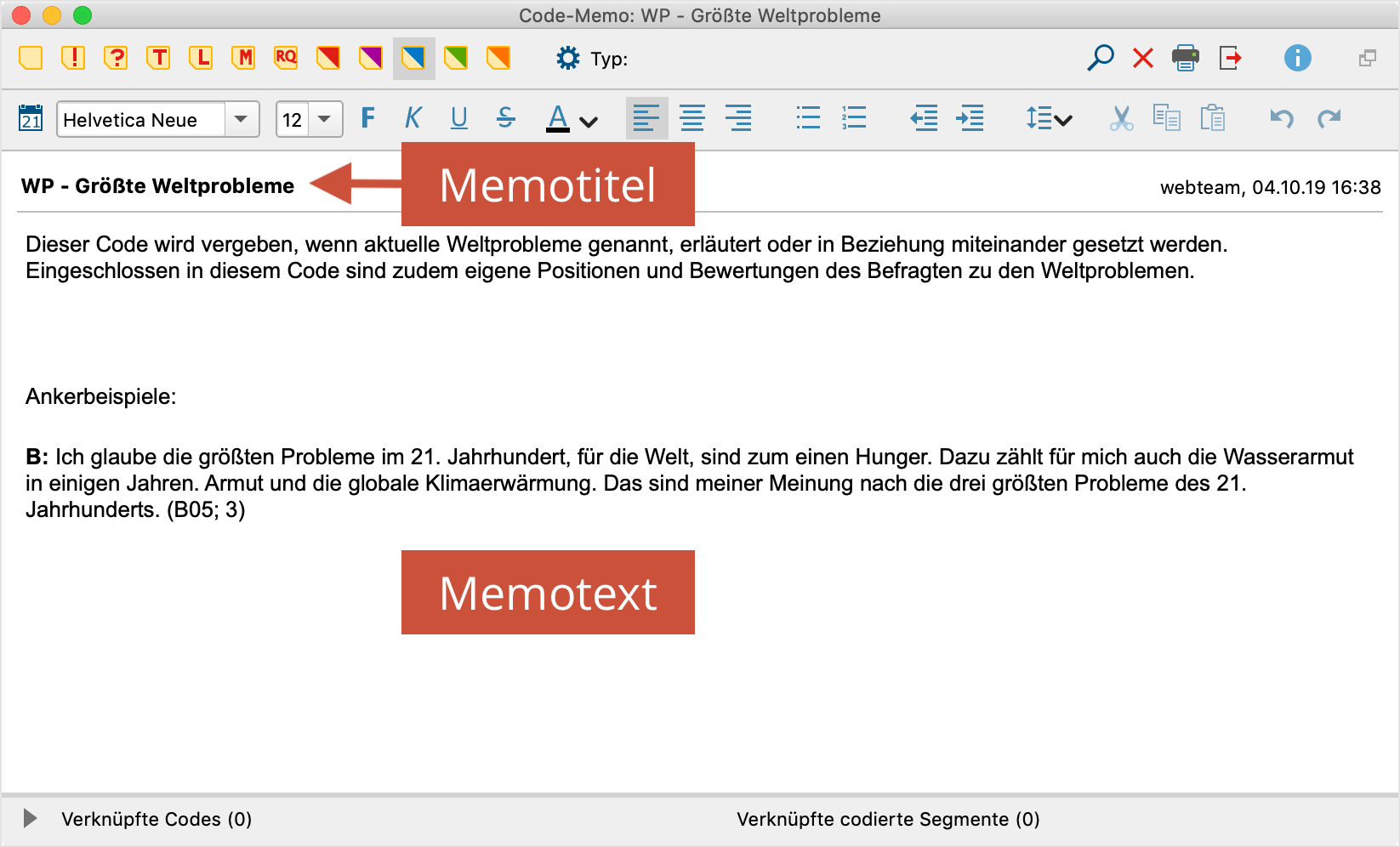
Im oberen Bereich des Memos können Sie einen aussagekräftigen Memotitel vergeben – klicken Sie hierzu einfach den fett geschriebenen Titel mit der Maus an. Oben rechts zeigt MAXQDA an, wann und vom wem das Memo zuletzt bearbeitet wurde. Halten Sie den Mauszeiger auf diese Information, um zu sehen, wer das Memo ursprünglich erstellt hat.
Das eigentliche Memo wird in das große Textfenster hineingeschrieben:
- Im oberen Bereich steht eine Symbolleiste für die Formatierung des Textes zur Verfügung, sodass Sie beispielsweise Aufzählungen und Nummerierungen erzeugen können.
- Durch Klicken auf das Symbol
 können Sie einem neuen Eintrag das Erstellungsdatum voranstellen.
können Sie einem neuen Eintrag das Erstellungsdatum voranstellen. - Eine Tabelle lässt sich per Rechtsklick in das Textfenster und Auswahl der gleichnamigen Funktion einfügen.
Memoinhalt speichern
MAXQDA speichert alle eingegebenen Informationen und Änderungen an einem Memo beim Schließen des Fensters. Zudem wird das geöffnete Memo-Fenster regelmäßig gesichert, wobei Sie das Zeitintervall in den Einstellungen von MAXQDA anpassen können. Als Standard sind 5 Minuten eingerichtet.
Memosymbole
Jedem Memo kann entweder das gelbe Standard Post-it-Symbol oder eins von elf weiteren zur Auswahl stehenden Symbolen zugeordnet werden. Dies ermöglicht es, festzuhalten, um was für eine Art von Memo es sich handelt. Im Einzelnen stehen folgende Möglichkeiten zur Auswahl:

Die Zuordnung der Icons zu bestimmten Memotypen kann jede Nutzerin und jeder Nutzer nach Belieben selbst vornehmen. Für diejenigen, die nach der Methode der Grounded Theory arbeiten, empfiehlt es sich beispielsweise, das Symbol T für Theorie-Memos, M für Methoden-Memos und das Fragezeichen für solche Memos zu verwenden, die sich auf das weitere Sammeln von Daten (das „Theoretical Sampling“) beziehen.
Da Sie die verschiedenen Memotypen entsprechend Ihrer Bedarfe verwenden können, lässt sich durch Klick auf das Zahnrad für jedes Memosymbol dessen Funktion oder Bedeutung im aktuellen Forschungsprojekt festhalten.
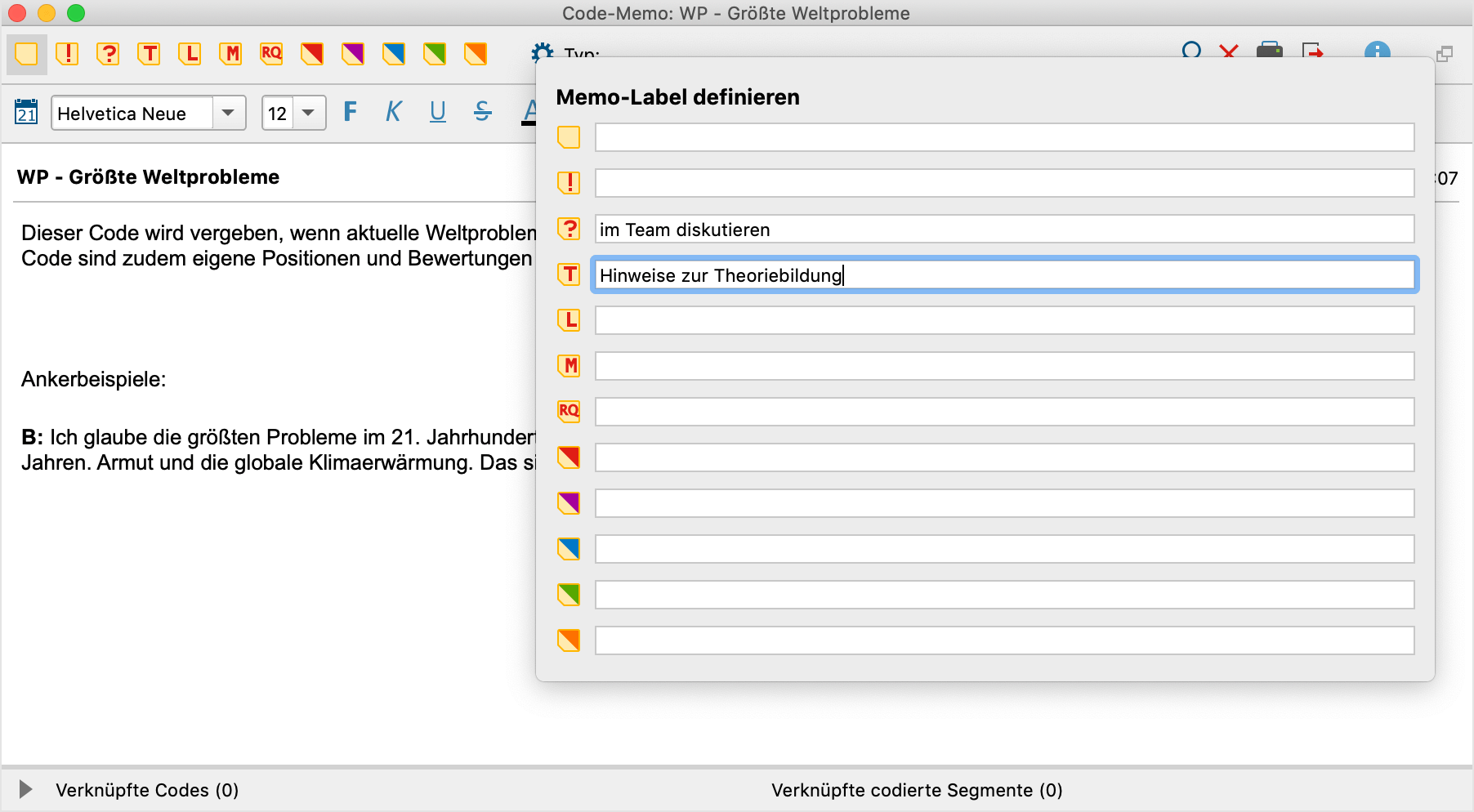
Memos löschen
Um ein geöffnetes Memo zu löschen, klicken Sie auf das rote „X“ am rechten oberen Rand des Fensters.
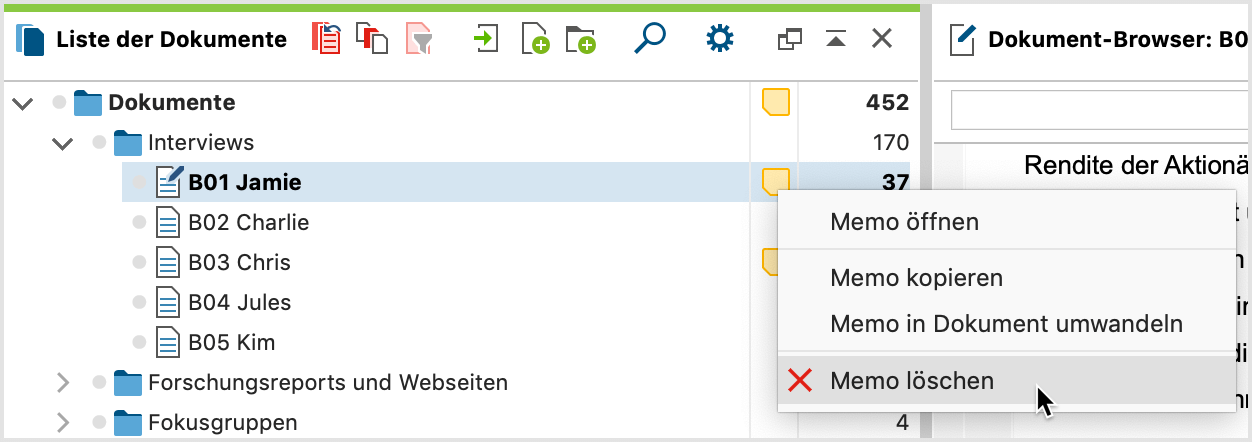
Memos kopieren
Sie können ein Memo duplizieren, indem Sie das Memosymbol mit der rechten Maustaste anklicken und den Eintrag Memo kopieren auswählen. Klicken Sie erneut mit der rechten Maustaste an eine Stelle in MAXQDA, an der man ein Memo platzieren kann – also z.B. in die Memospalte in der „Liste der Dokumente“ – und wählen Sie hier den Eintrag Kopiertes Memo einfügen.
Einzelne Memos drucken und exportieren
Einzelne Memos können gedruckt und exportiert werden. Im Memofenster befinden sich zu diesem Zwecke die Icons Drucken ![]() und Exportieren
und Exportieren ![]() in der Symbolleiste oben im Fenster.
in der Symbolleiste oben im Fenster.
Wählt man Drucken, so öffnet sich das Druckvorschaufenster, in dem sich Seitenrand, Kopfzeile etc. festlegen lassen. Beim Drucken eines Memos wird sein „Titel“ als Überschrift eingefügt, Autor und Erstellungsdatum werden ebenso gelistet.
Wählt man Exportieren, ist es möglich das gesamte Memo in einer ähnlichen Form wie beim Ausdruck in Form einer Word-, PDF- oder HTML-Datei zu exportieren. Hierzu muss natürlich ein Dateiname eingegeben werden, unter dem das ausgegebene Memo gespeichert wird.

